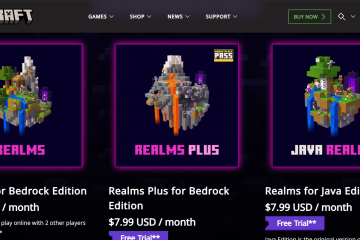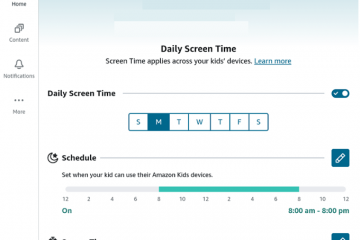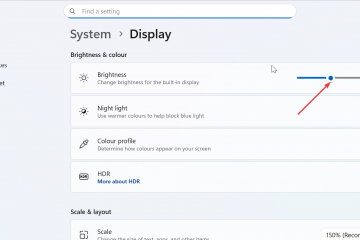Puteți juca Roblox pe un Chromebook prin browser atunci când dispozitivul dvs. acceptă Roblox Web și cele mai recente actualizări ChromeOS. La momentul scrierii, utilizatorii de Chromebook pot accesa jocurile Roblox acceptate direct prin Chrome, fără a avea nevoie de aplicația Android. Acest ghid arată fiecare metodă de lucru pentru a lansa Roblox în browser fără probleme.
Pasul 1: Deschideți Chrome pe Chromebookul dvs.
Începeți prin a lansa Chrome pentru a începe să jucați Roblox în browser.
Faceți clic pe pictograma Chrome de pe raftul dvs. Așteptați ca browserul să se încarce complet. Maximizați fereastra pentru un joc mai bun.
Pasul 2: Accesați site-ul Roblox
Roblox Web le permite utilizatorilor de Chromebook să acceseze o listă tot mai mare de jocuri direct în browser.
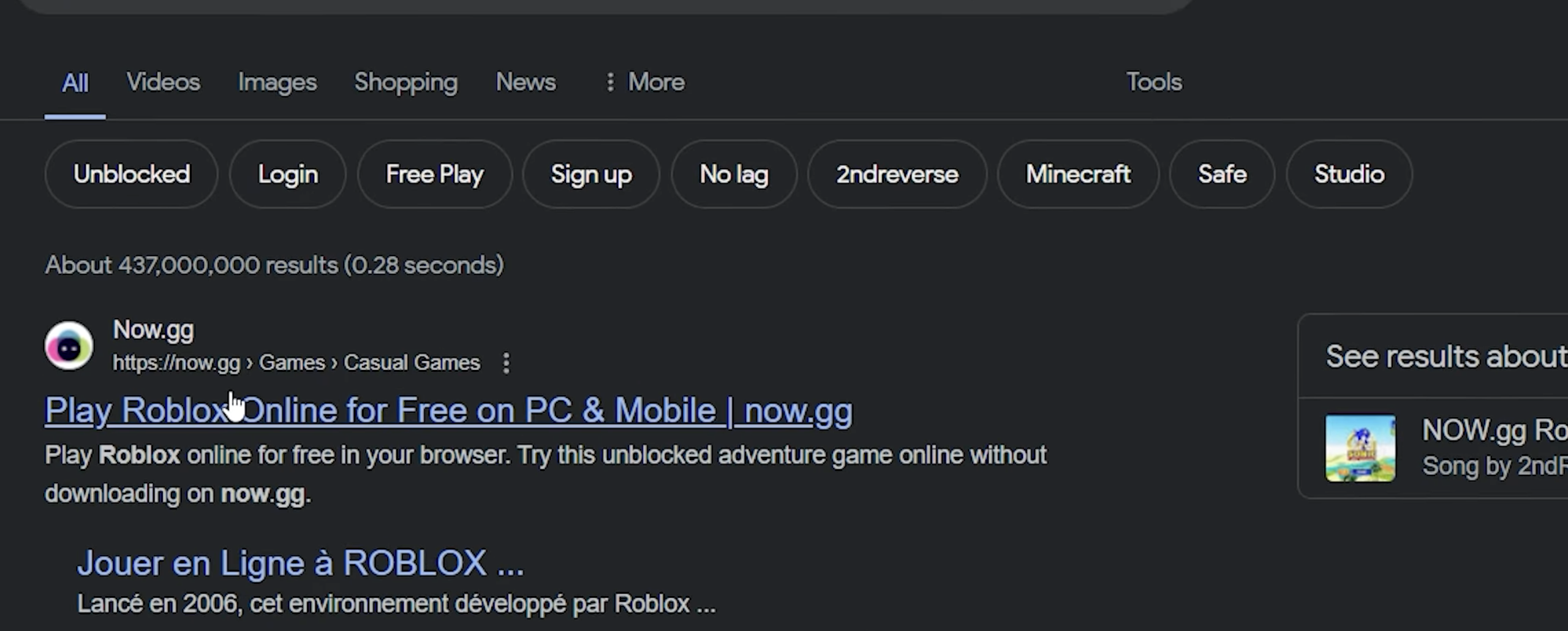 Introduceți roblox.com în bara de adrese Chrome.
Introduceți roblox.com în bara de adrese Chrome. 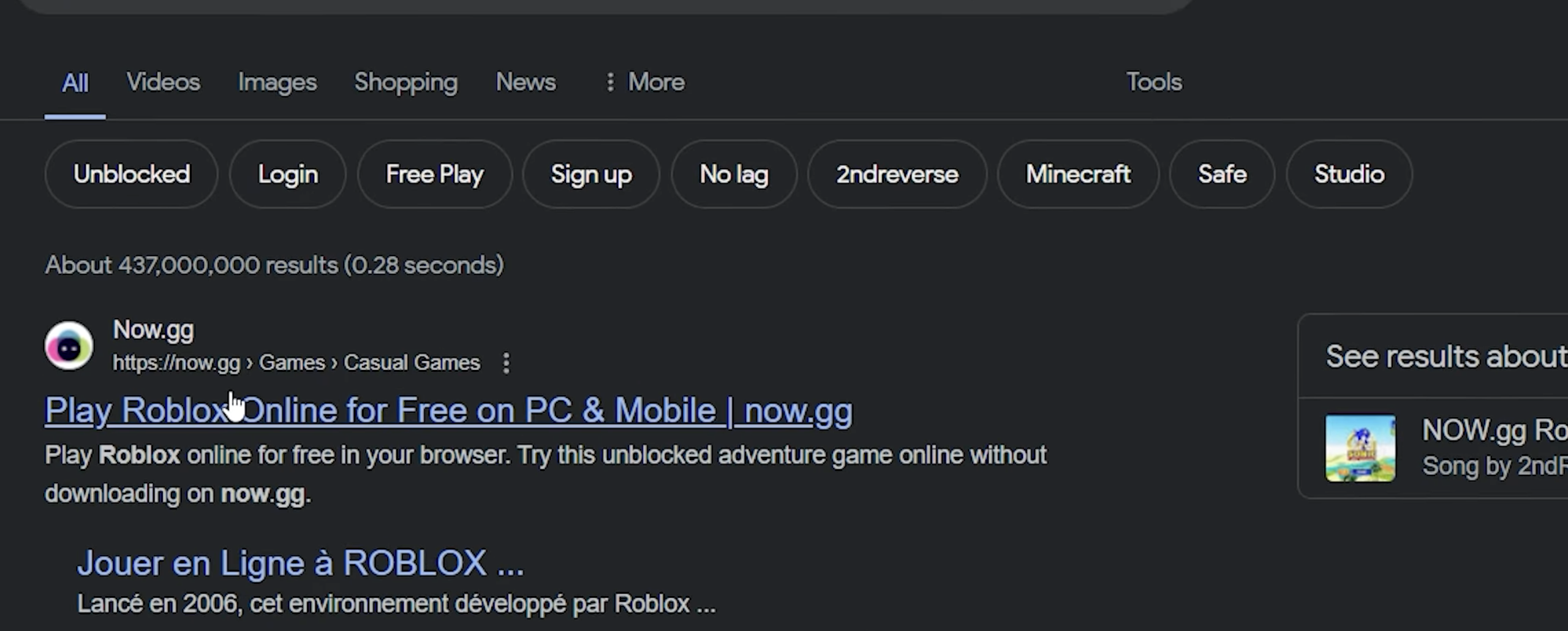 Apăsați pe Enter pentru a încărca pagina oficială Roblox.
Apăsați pe Enter pentru a încărca pagina oficială Roblox. 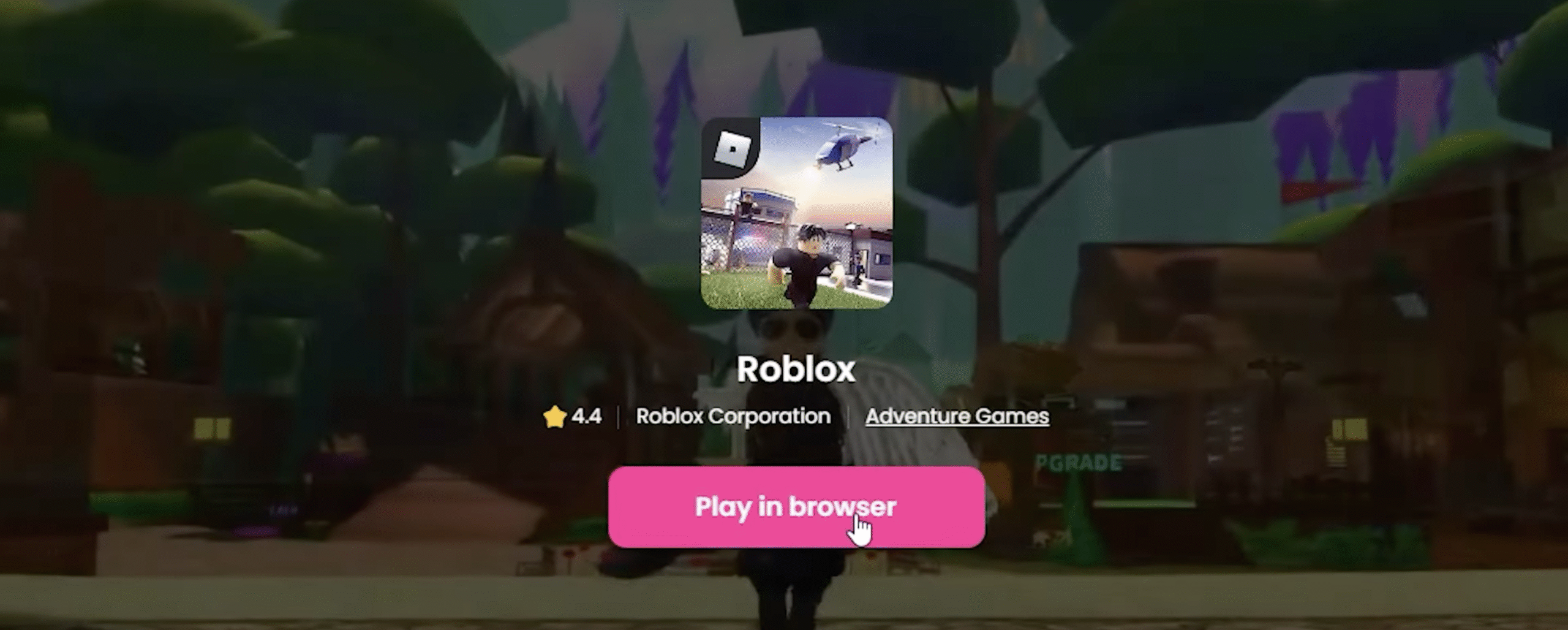
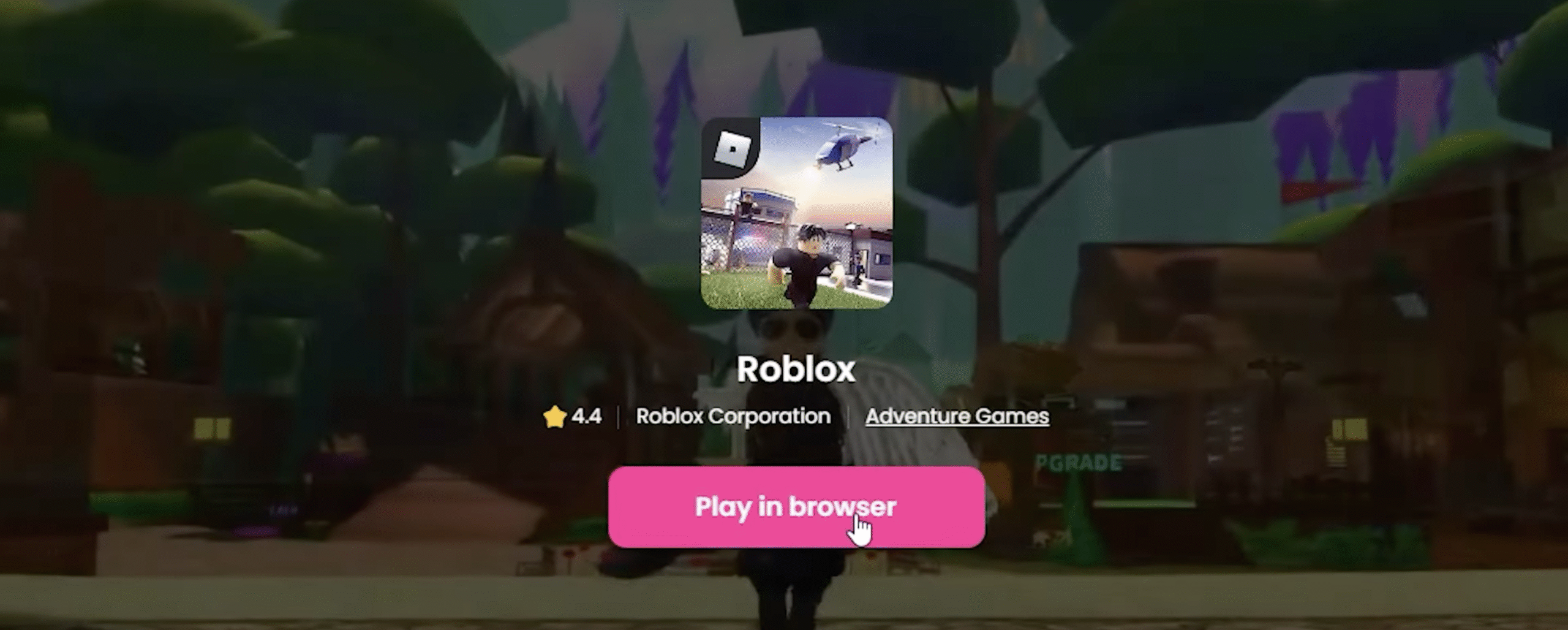 Asigurați-vă că sunteți pe site-ul web real Roblox înainte de a vă conecta.
Asigurați-vă că sunteți pe site-ul web real Roblox înainte de a vă conecta. 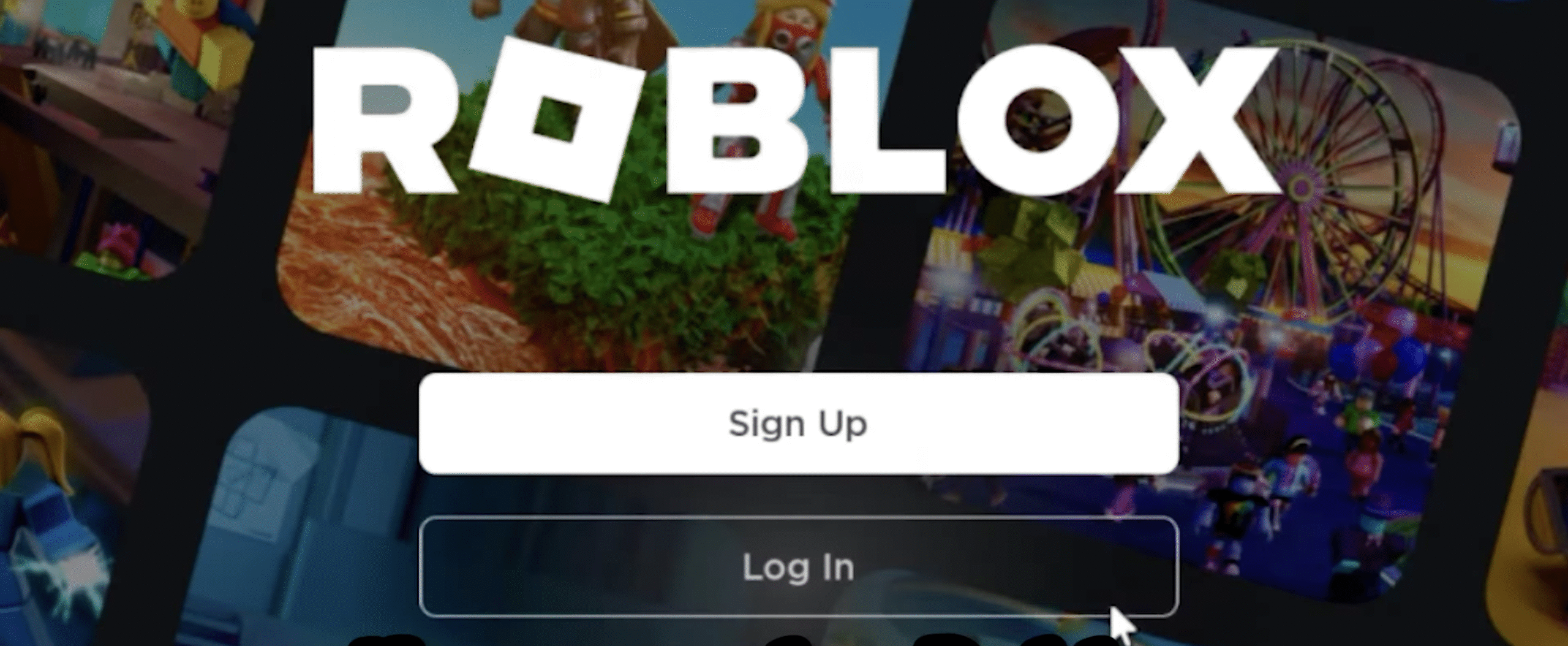
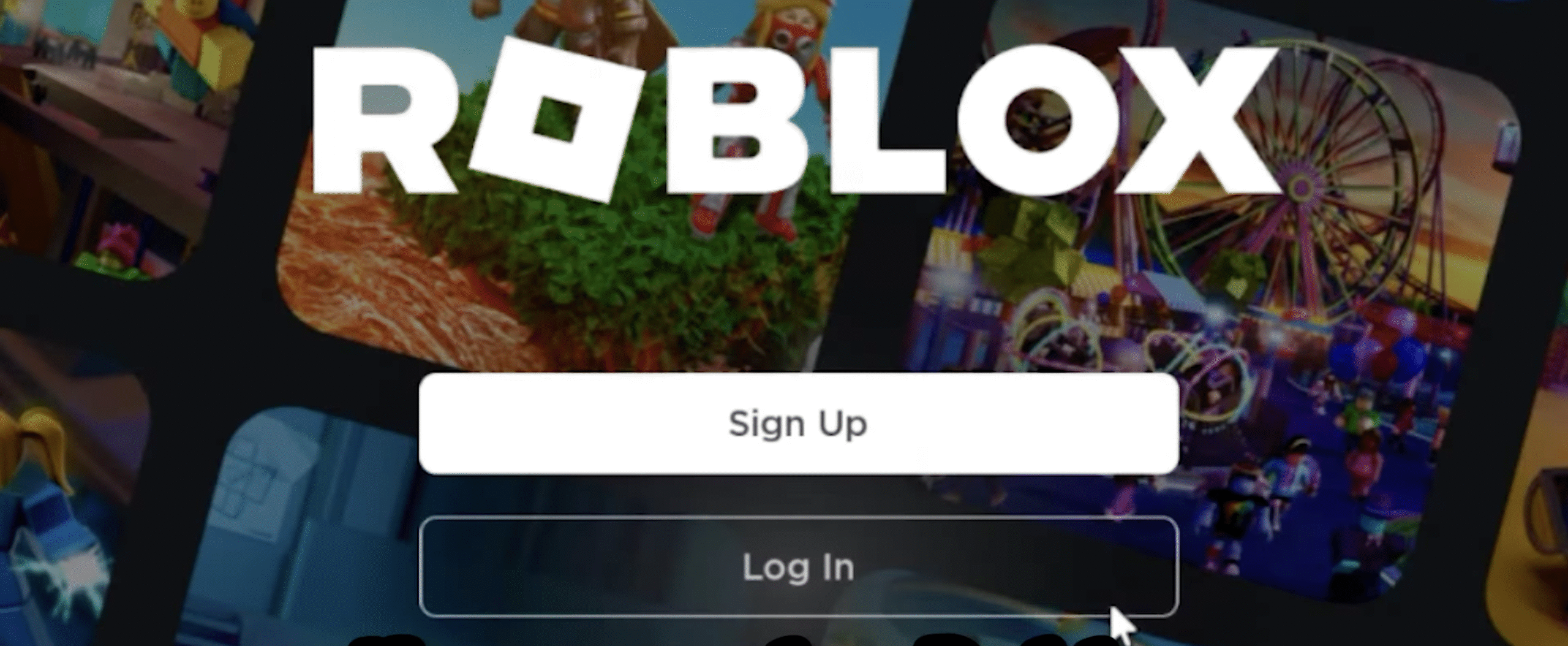
Pasul 3: Conectați-vă sau creați un cont Roblox
Aveți nevoie de acces la un cont Roblox pentru a accesa
Aveți nevoie de un browser bazat pe Roblox. Conectați-vă sau Înscrieți-vă. Introduceți numele dvs. de utilizator și parola. Finalizați verificarea dacă Roblox vă solicită.
Pasul 4: Alegeți un joc Roblox
După ce v-ați conectat, puteți răsfoi mii de titluri generate de utilizatori.
Explorați secțiunile Descoperiți, Populare sau Recomandate. Faceți clic pe o miniatură de joc pentru a deschide pagina principală. Verificați dacă există note de compatibilitate.
Pasul 5: Lansați Roblox în browserul dvs.
Roblox se încarcă direct în Chrome dacă Chromebookul dvs. acceptă redarea în browser.
Faceți clic pe butonul Joacă de pe pagina jocului. Permiteți ca Roblox Web să ruleze atunci când Chrome vă solicită. Activați WebGL dacă este necesar.
Dacă dispozitivul dvs. nu acceptă jocul prin browser pentru un anumit joc, Roblox vă poate redirecționa către versiunea Android.
Pasul 6: Îmbunătățiți performanța Roblox pe ChromeOS
Aceste optimizări ChromeOS ajută Roblox să ruleze mai ușor.
Închideți filele Chrome neutilizate. Utilizați modul ecran complet pentru o mai bună vizibilitate. Activați Accelerarea hardware în Setările Chrome. Actualizați la cea mai recentă versiune ChromeOS.
Pasul 7: Bucurați-vă de a juca Roblox în browser
Odată ce jocul se încarcă, vă puteți bucura de Roblox instantaneu, fără instalări suplimentare.
Controlați-vă avatarul cu tastatura și mouse-ul. Chat cu prietenii prin interfața Roblox. Comutați între jocuri direct în browser.
Concluzie
Redarea Roblox pe un browser Chromebook este rapidă, simplă și nu necesită descărcări suplimentare atunci când dispozitivul dvs. acceptă Roblox Web. Conectați-vă, alegeți un joc și începeți să explorați. Dacă un titlu nu se încarcă în browser, aplicația Android oferă o alternativă solidă. Cu ambele metode disponibile, utilizatorii de Chromebook se pot bucura de Roblox de pe aproape orice dispozitiv.